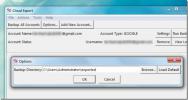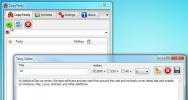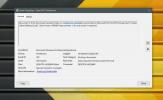JunctionMaster: Helyezzen el egy mappát útjának megváltoztatása nélkül (merev link)
Az NTFS csomópont az NTFS fájlrendszer egyik jellemzője, amely lehetővé teszi a felhasználók számára, hogy szimbolikus hivatkozást hozzanak létre egy könyvtárhoz, amely azután a hely álnévjeként funkcionál. Ha többet szeretne tudni arról, hogy mi a szimbolikus hivatkozások, a kemény hivatkozások és a csatlakozási pontok, és hogyan működnek, lépjen tovább ez a cikk. Ebben a bejegyzésben bemutatjuk Önnek a Windows nevű alkalmazást, az úgynevezett JunctionMaster, egy kis héjbővítmény, amely lehetővé teszi, hogy egy kattintással áthelyezhesse és összekapcsolhassa egy mappával a jobb egérgombbal rendelkező menüben. Azaz mozgassa el a mappát, megőrizve az eredeti útvonalat. Ha egy mappát e kiterjesztés segítségével mozgat, akkor az létrehoz egy kemény linket az új helyre az eredeti helyén. Ez lehetővé teszi a felhasználók számára a fájlok elérését az eredeti helyükről, miután áthelyeztek egy másik partícióba, hogy szabad hely maradjon az eredeti partíción.
A termékoldalon felsorolt JunctionMaster segít a következő funkciók végrehajtásában.
- A JunctionMaster automatikusan integrálódik a héjba (azaz a Windows Intézőben a jobb egérgombbal kattintson a helyi menüre)
- A Shell Move műveletet használja, így úgy néz ki és viselkedik, ahogy minden fájlt kivág és beilleszt egy könyvtárból vagy meghajtóból a másikba
- Biztonságos és konzervatív bármilyen kérdés esetén
- Az alkalmazás megelőző vizsgálatokat végez annak biztosítása érdekében, hogy a mozgás közben minden rendben legyen
A telepítés után az alkalmazás integrálva van a Windows rendszerbe, és a MOVE, majd LINK mappa a a parancsikont a jobb egérgombbal a Windows Intéző helyi menüjében hozza létre (csak mappák). Egy mappa csatlakozási pontjának létrehozásához kattintson a jobb gombbal arra a mappára, és válassza a fent említett lehetőséget.

A megfelelő párbeszédpanelen válassza ki az áthelyezni kívánt eredeti mappát (alapértelmezés szerint lesz kiválasztva), és adja meg az új mappa elérési útját, ahova a mappát át kívánja helyezni. Új háttérmeghajtó / mappa. Miután mindkét út meg lett határozva, kattintson az Áthelyezés és a Hivatkozás elemre. Ellenőrizze, hogy a kiválasztott mappa rendelkezik-e Csak olvasható attribútum kikapcsolt.

A Csomópontok kezelése és keresése párbeszédpanel lehetővé teszi a kiválasztott meghajtó vagy mappa beolvasását már létező csomópontokra, valamint az újonnan létrehozott meghajtók kezelését. A kiválasztott linkeket a mentett adatok megzavarása nélkül eltávolíthatja a rendszeréből.

A JunctionMaster a Windows XP, Windows Vista, Windows 7 és Windows 8 32 bites és 64 bites verzióin egyaránt működik.
Töltse le a JunctionMaster alkalmazást
Keresés
Legutóbbi Hozzászólások
A Cloud Export letölt adatokat az összes Google-szolgáltatásból a helyi meghajtóra
Nemrégiben áttekintettük Google Takeout webszolgáltatás, amelynek c...
Gyorsbillentyűk hozzárendelése a vágólap szöveges tételeihez a CopyTexty segítségével
A vágólap kezelői felelősek a szöveg, kép, linkek stb. Fenntartásáé...
A nyomtatási napló engedélyezése a Windows 10 rendszeren
A rendszer szinte bármely alkalmazásából nyomtathat. Még egy olyan ...